Ինչպե՞ս արագ փոխել Excel աղյուսակը PDF ֆայլ:
Excel- ում դուք կարող եք իմանալ ամբողջ աշխատանքային գրքույկը PDF ֆայլի վերափոխելու մեթոդը, բայց գիտե՞ք, թե ինչպես Excel- ում միայն մեկ աղյուսակ վերափոխել մեկ PDF ֆայլի: Այս հոդվածում ես մի քանի հնարքներ ունեմ այս աշխատանքը արագ լուծելու վերաբերյալ:
Save As գործառույթով մեկ սեղան վերափոխեք pdf- ի
Excel- ի համար Kutools- ով մեկ սեղան վերափոխեք pdf կամ այլ ֆորմատի ֆայլերի![]()
Excel- ի համար Kutools- ով փոխեք բոլոր աղյուսակները տարանջատված pdf ֆայլերի![]()
Save As գործառույթով մեկ սեղան վերափոխեք pdf- ի
Excel- ում գործը կարգավորելու համար կարող եք օգտագործել Save As գործառույթը:
1. Ընտրեք աղյուսակը, որը ցանկանում եք փոխակերպել PDF- ի, կտտացրեք Ֆայլ > Պահել As > Թերթել.
Եթե դուք գտնվում եք Excel 2010 կամ ավելի վաղ տարբերակում, ուղղակիորեն կտտացրեք Ֆայլ > Պահել As.
2. Մեջ Պահել As պատուհանից, ընտրեք PDF- ը Պահել որպես տիպ ցուցակագրեք և ֆայլին անուն տվեք, ապա կտտացրեք Ընտրանքներ.
3. Մեջ Ընտրանքներ երկխոսություն, ստուգում Ընտրություն in Հրատարակել ինչ բաժին
4: սեղմեք OK > Փրկել, Այժմ միայն աղյուսակը փոխարկվել է PDF ֆայլի:
Excel- ի համար Kutools- ով մեկ սեղան վերափոխեք pdf կամ այլ ֆորմատի ֆայլերի
Եթե ցանկանում եք մեկ աղյուսակ Excel- ից PDF, CVS կամ այլ ձևաչափերի փոխարկել, կարող եք օգտագործել Excel- ի համար նախատեսված գործիքներ'S Export Range to File օգտակար է դրանով հեշտությամբ և արագ զբաղվելուն:
| Excel- ի համար նախատեսված գործիքներ, ավելի քան 300 հարմար գործառույթներ, ավելի հեշտացնում է ձեր գործերը: |
Տեղադրելուց հետո Excel- ի համար նախատեսված գործիքներ, խնդրում ենք վարվել ինչպես ստորև ՝(Անվճար ներբեռնեք Kutools- ի համար Excel- ը հիմա!)
1. Ընտրեք աղյուսակը, որը ցանկանում եք փոխարկել, կտտացրեք Kutools Plus > Import/Export > Export Range to File.
2. Մեջ Export Range to File երկխոսություն, ստուգեք ֆայլի ձևաչափը, որին ցանկանում եք փոխարկել, և ստուգեք հարաբերական ընտրանքները աջ բաժնում, ապա ընտրեք արդյունք ՝ արդյունքի ֆայլը տեղադրելու համար: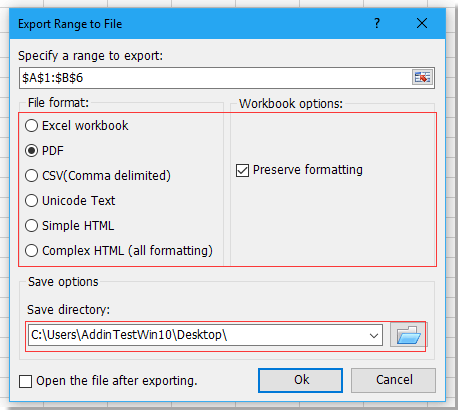
3: սեղմեք Ok ընտրված աղյուսակը pdf ֆայլի վերափոխելու համար:
Դեմո. Արտահանեք միջակայքը ֆայլեր ներկայացնելու համար
Excel- ի համար Kutools- ով փոխեք բոլոր աղյուսակները տարանջատված pdf ֆայլերի
Եթե յուրաքանչյուր թերթ ունի մեկ աղյուսակ, անհրաժեշտ է վերափոխել առանձնացված PDF ֆայլերի, կարող եք օգտագործել Excel- ի համար Kutools Split Workbook գործառույթը:
Տեղադրելուց հետո Excel- ի համար նախատեսված գործիքներ, խնդրում ենք վարվել ինչպես ստորև ՝(Անվճար ներբեռնեք Kutools- ի համար Excel- ը հիմա!)
1. Ակտիվացրեք աշխատանքային գիրքը, որը ցանկանում եք բաժանել բազմաթիվ PDF ֆայլերի, կտտացրեք Kutools Plus > Workbook > Split Workbook.
2. Մեջ Split Workbook երկխոսություն, ստուգեք թերթերը, որոնք ցանկանում եք փոխարկել, ստուգեք Save as type վանդակը և ընտրեք PDF բացվող ցուցակից:
3: սեղմեք պառակտում, տեղադրության ընտրության համար երկխոսություն է բացվում:
4: սեղմեք OK. Այժմ յուրաքանչյուր թերթը փոխարկվել է որպես առանձին PDF ֆայլ:
Դեմո. Աշխատանքային գրքույկի բաժանում
Գրասենյակի արտադրողականության լավագույն գործիքները
Լրացրեք ձեր Excel-ի հմտությունները Kutools-ի հետ Excel-ի համար և փորձեք արդյունավետությունը, ինչպես երբեք: Kutools-ը Excel-ի համար առաջարկում է ավելի քան 300 առաջադեմ առանձնահատկություններ՝ արտադրողականությունը բարձրացնելու և ժամանակ խնայելու համար: Սեղմեք այստեղ՝ Ձեզ ամենաշատ անհրաժեշտ հատկանիշը ստանալու համար...

Office Tab- ը Tabbed ինտերֆեյսը բերում է Office, և ձեր աշխատանքը շատ ավելի դյուրին դարձրեք
- Միացնել ներդիրներով խմբագրումը և ընթերցումը Word, Excel, PowerPoint- ով, Հրատարակիչ, Access, Visio և Project:
- Բացեք և ստեղծեք բազմաթիվ փաստաթղթեր նույն պատուհանի նոր ներդիրներում, այլ ոչ թե նոր պատուհաններում:
- Բարձրացնում է ձեր արտադրողականությունը 50%-ով և նվազեցնում մկնիկի հարյուրավոր սեղմումները ձեզ համար ամեն օր:
